MQTT
Verbinde adaptor:ex mit einem MQTT Netzwerk und versende Nachrichten oder abonniere topics. adaptor:ex verbindet sich als mqtt client mit einem separaten mqtt broker.
MQTT ist ein beliebtes Netzwerkprotokoll, das insbesondere für IoT Anwendungen genutzt wird.
Du benötigst einen eigenen mqtt broker auf den deine adaptor:ex installation zugreifen kann oder kannst einen der öffentlichen test broker nutzen.
Hier findest du mehr über das MQTT Netzwerkprotokoll heraus: mqtt.org
Einrichten
Füge das MQTT Plugin unter Game -> Settings deinem Game hinzu und gib die vollständige URL deines MQTT Brokers an.
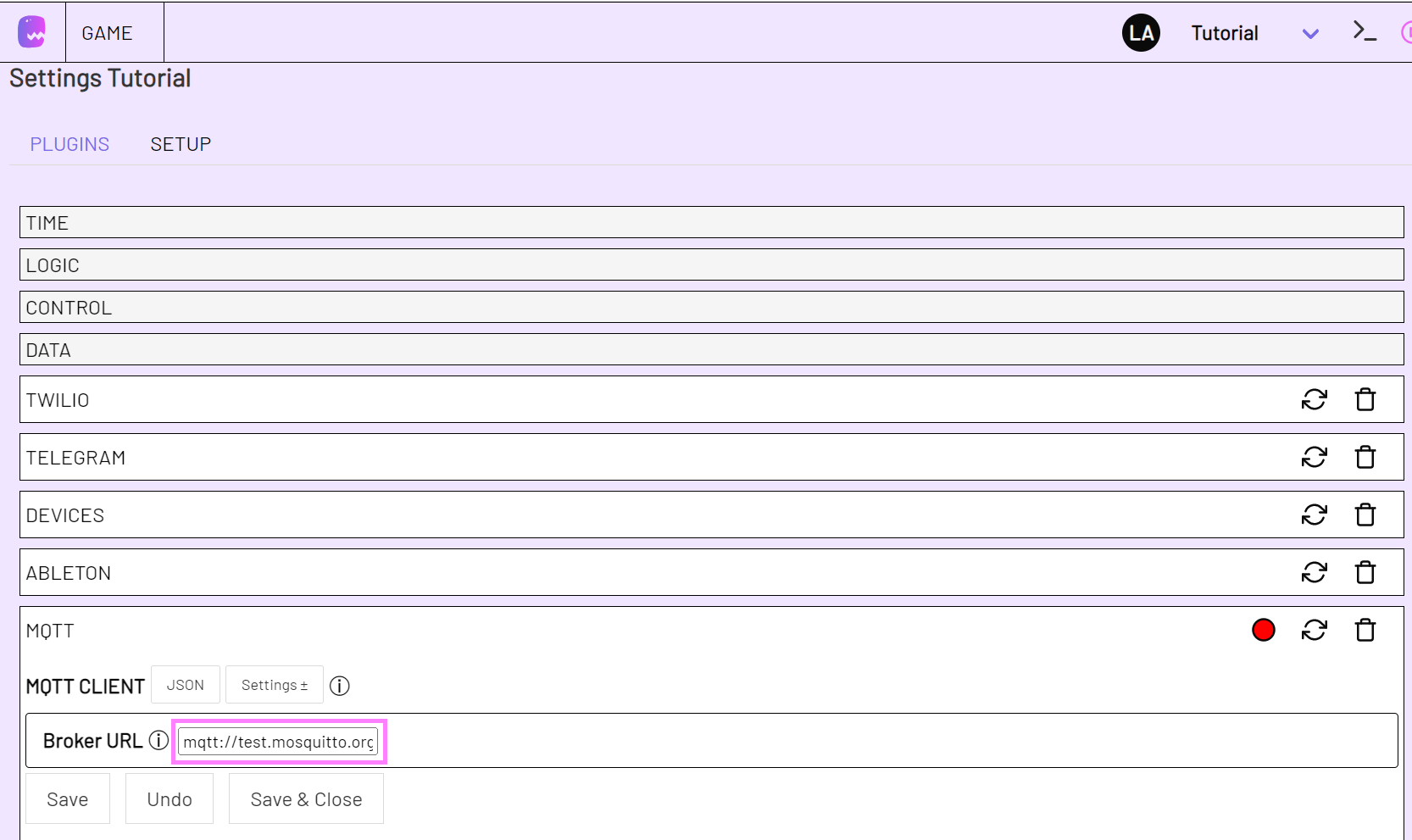
Unter Settings kannst du weitere Optionen für die Verbindung zum Broker angeben wie Nutzername und Passwort.
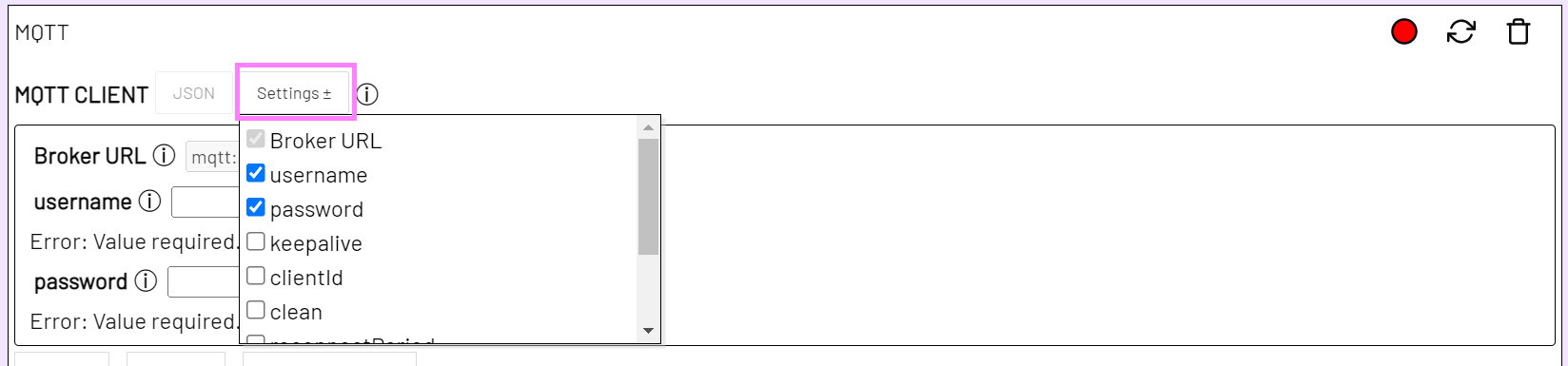
Das Plugin basiert auf dem gleichnamigen NPM Modul. Details zu den optionalen Settings findest du hier: https://github.com/mqttjs/MQTT.js#client
Actions
Die run action Send MQTT Message erlaubt es dir MQTT Nachrichten an alle subscriber eines Topic zu versenden.
Mit der listen action On MQTT Message kannst du MQTT topics abonnieren und auf eingehende Nachrichten auf dem Topic reagieren.
Beispiel
Level File: mqtt_example.json
Versende mit Send MQTT Message eine Nachricht die du dann, neben anderen möglichen Geräten in deinem MQTT Netzwerk, mit On MQTT Message empfängst.
Füge das MQTT Plugin hinzu und verbinde dich mit einem Broker (Einrichten)
Öffne ein neues oder bestehendes Level im Level Editor und füge eine Send MQTT Message action zur STAGE hinzu.
Füge als topic "echo/chamber" ein und als message "Hello adaptor".
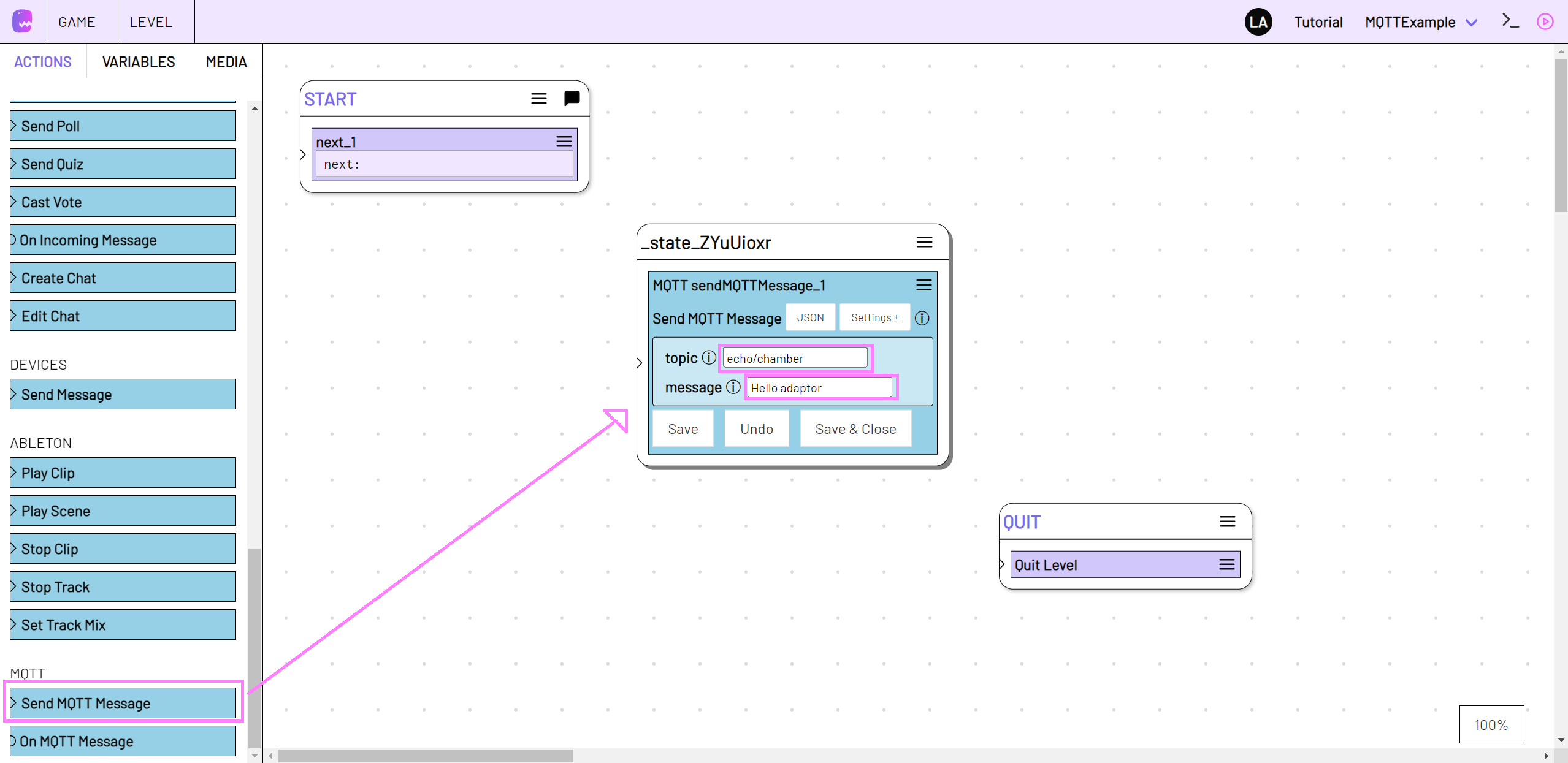
Füge nun eine On MQTT Message zu deinem Level hinzu (1) und gib das selbe topic "echo/chamber" an (2).
Wähle unter Settings (3) die if option an (4) klicke auf Add condition (5).
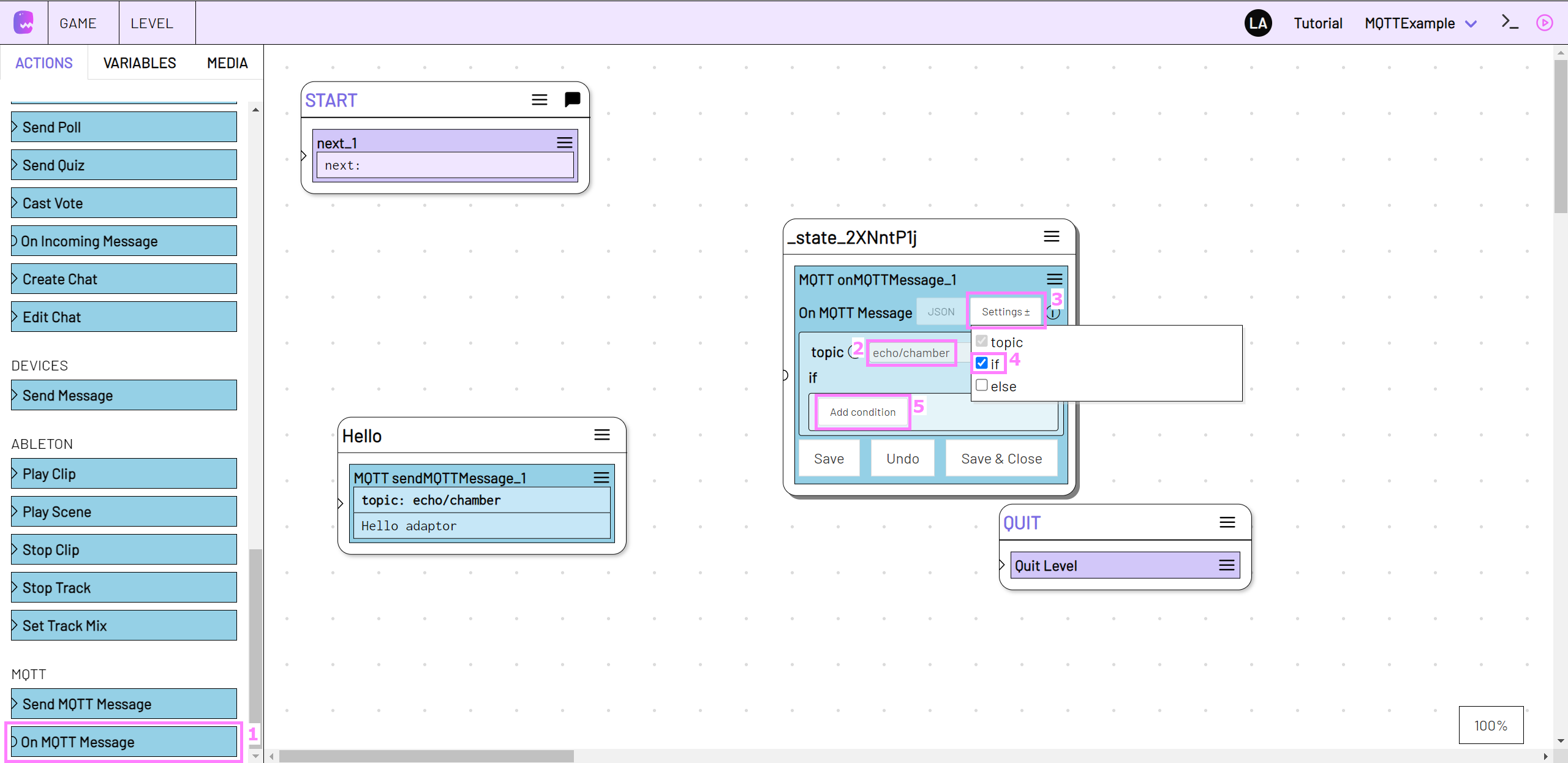
Wir nutzen die equals Bedingung um abzufragen ob die eingehende MQTT Message, auf dem "echo/chamber" Topic, "Hello adaptor" ist.
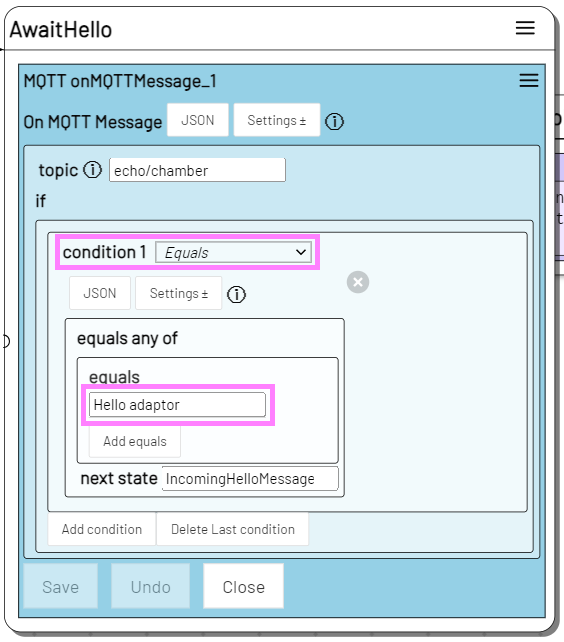
Um das Beispiel zu testen erstellen wir einen State, der ausgelöst wird, wenn die Bedingung zutrifft. Mit der Log Action können wir noch einen Blick in die Eingegangene Nachricht werfen. Mit der folgenden Log Message können wir Message und Topic der eingegangenen Nachricht in der Konsole anzeigen lassen:
Incoming MQTT Message: [[state.AwaitHello.onMQTTMessage_1.message]] on Topic [[state.AwaitHello.onMQTTMessage_1.topic]]
Außerdem benennen wir den State mit der On MQTT Message um und verbinden ihn mit dem START State.
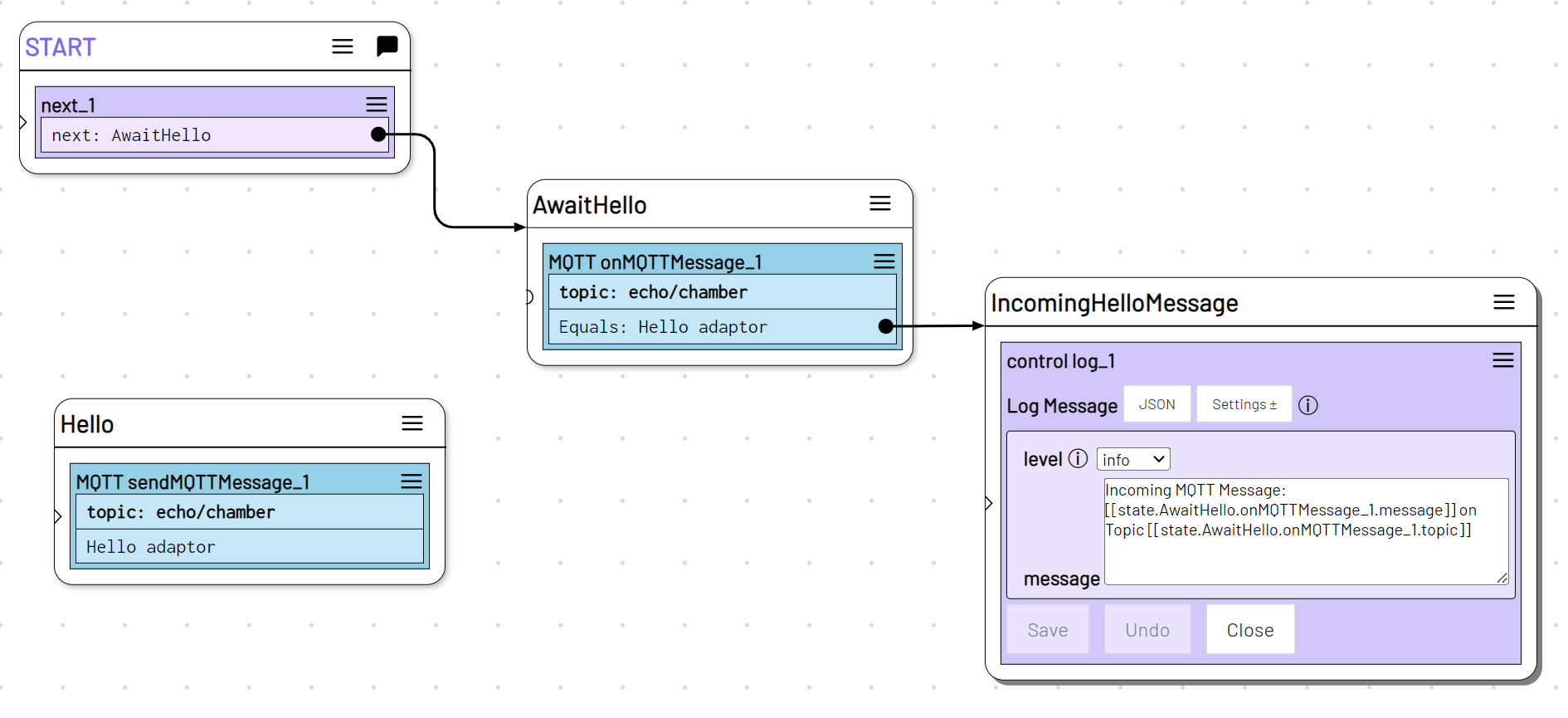
Im Live Modus erstellen wir eine neue Session. Der AwaitHello State wartet nun auf eingehende MQTT Messages. Wenn alles geklappt hat und wir den Hello State auslösen sollte direkt im Anschluss der IncomingHelloMessage State ausgelöst werden.
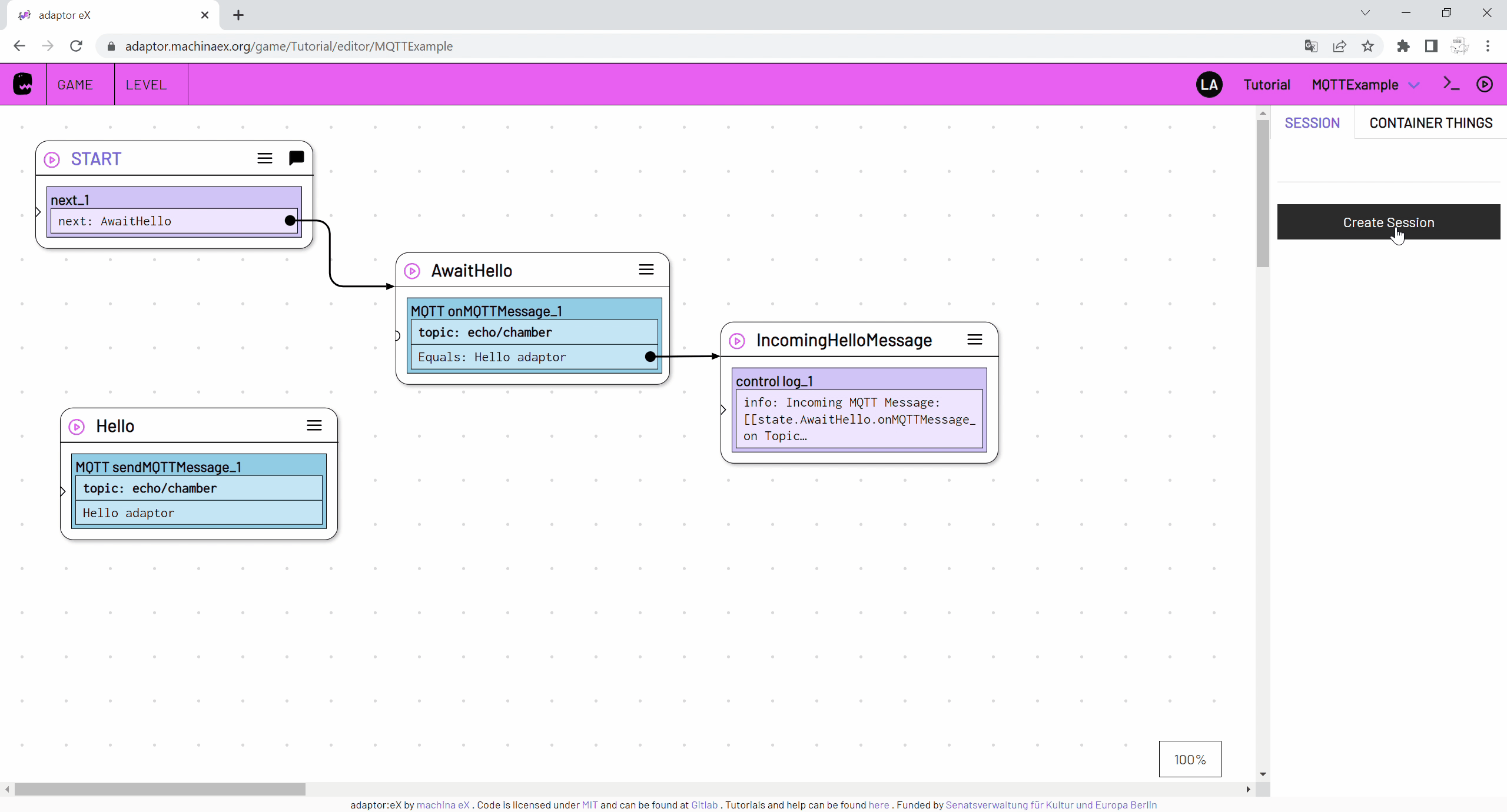
In der Console können wir einen Blick auf die eingegangene MQTT Nachricht werfen.